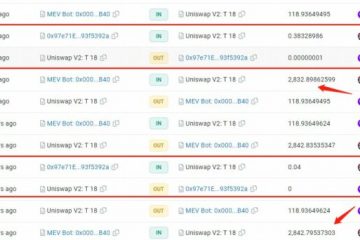Google Calendar es una de las mejores herramientas disponibles en este momento para realizar un seguimiento de los movimientos futuros. La pregunta es, ¿cómo se agrega Tiempo de viaje a Google Calendar Events? Verá, cuando se agrega un evento al Calendario de Google, viajar a la ubicación puede ser un poco difícil, por lo que es importante agregar un tiempo de viaje.
Además, cuando agregue un tiempo de viaje, generalmente se agrega a un evento que fue creado por usted o una invitación. Esto definitivamente creará un evento separado en su Google Calendar por el tiempo que le tomará llegar a su destino desde la ubicación que ingresó.
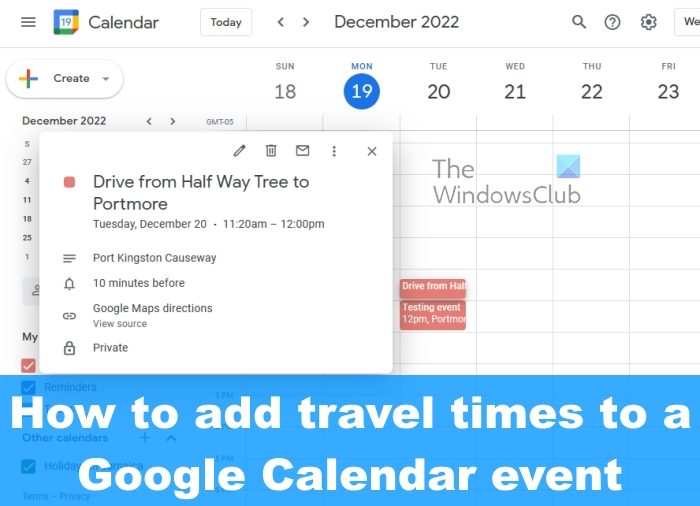
Cómo agregar tiempos de viaje a un evento de Google Calendar
Si desea agregar tiempos de viaje a un evento de Google Calendar, siga los pasos que se detallan a continuación:
Abra Google CalendarHaga clic en el ícono de ubicaciónSeleccione Vista previa en MapsEstablezca la dirección a la ubicación del eventoSe creará un nuevo evento con direcciones y tiempo.
Antes de comenzar, primero debe navegar directamente a Google Calendar, y dado que estamos haciendo esto desde una PC con Windows, necesitará los servicios de un navegador web.
Inicie su navegador web preferido.Después eso, escriba calendar.google.com/calendar en la barra de direcciones. Presione la tecla Intro en su teclado para cargar el página. Asegúrese de haber iniciado sesión con la información oficial de su cuenta de Google.
Desde el área de Google Calendar, debe elegir un evento de calendario y luego agregar una ubicación. Analicemos cómo hacerlo.
Comience haciendo clic en el evento ubicado en su Google Calendar. Una vez hecho esto, haga clic en el botón Editar.
El siguiente paso, entonces, es seleccionar el ícono de Ubicación.
Ahora querrá cargar Google Maps en la barra lateral. Ahora vamos a explicar qué hacer.
Después de insertar su ubicación, busque un ícono a la derecha. Haga clic en ese ícono para cargar la vista previa del mapa a través de la barra lateral derecha.
Una vez que se carga el mapa de la barra lateral, el siguiente paso es establecer una dirección para la ubicación donde se mantiene el evento.
Podemos haga esto haciendo clic en el botón Direcciones. Seleccione la dirección en la que desea tomar el evento. A continuación, haga clic en Agregar al calendario después de que la dirección esté grabada en piedra.
Se creará un nuevo evento de inmediato que contiene la dirección al evento, junto con la hora a la que debe salir para sus viajes.
LEER: Cómo conectar y sincronizar Microsoft To Do con Google Calendar
¿Google Calendar ajusta las zonas horarias cuando viajas?
Si usas Google Calendar en la web, entonces es tu deber para cambiar la zona horaria de su computadora para que se ajuste a la ubicación designada para que Google Calendar pueda entender lo que está pasando. Si no lo hace, podría tener problemas, así que haga su debida diligencia. Sin embargo, en términos de teléfonos inteligentes, el dispositivo tiende a cambiar automáticamente las zonas horarias cuando se conecta a una red celular extranjera.
¿Es Gmail Calendar lo mismo que Google Calendar?
Ambos son uno y lo mismo. En pocas palabras, si tiene una cuenta de Gmail, automáticamente tendrá acceso a Google Calendar y todas las funciones que trae a la mesa. Esto se debe a que todos los servicios y herramientas de Google están vinculados a la misma cuenta.